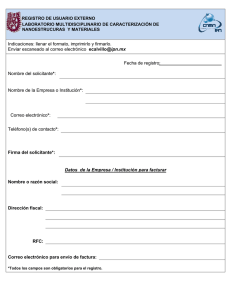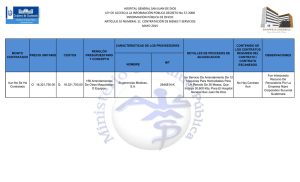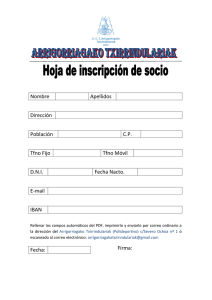instrucciones de uso
Anuncio
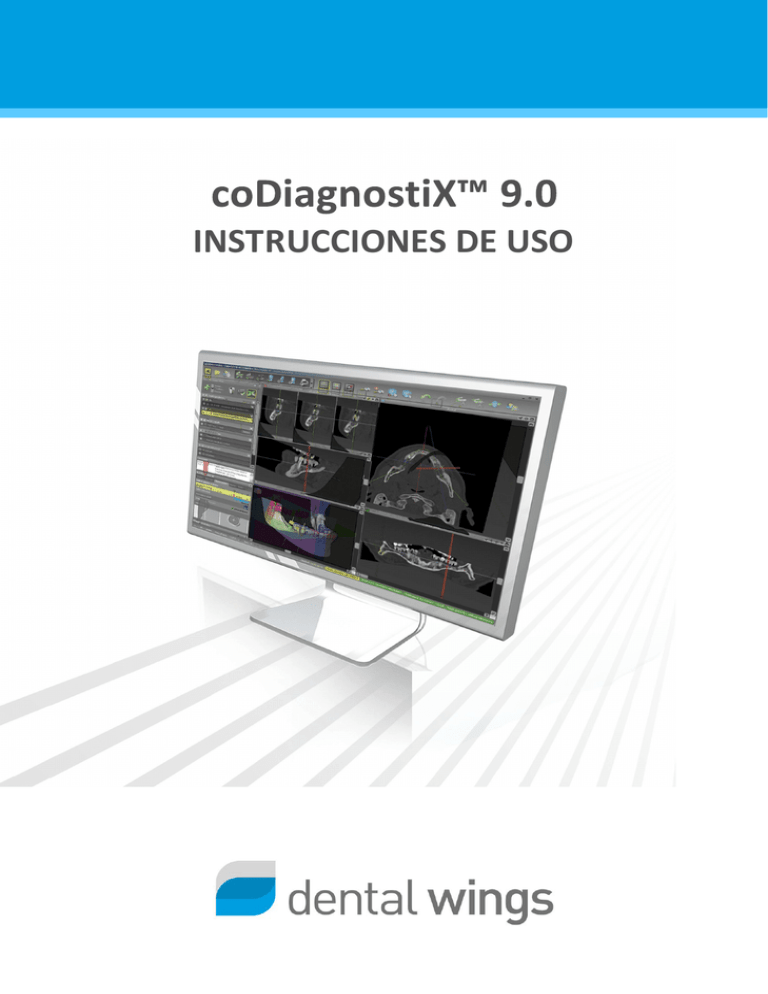
INSTRUCCIONES DE USO DEUTSCH ÍNDICE ACERCA DE ESTA GUÍA 5 2. INTRODUCCIÓN Y INFORMACIÓN GENERAL 9 2.1 Uso previsto 9 2.2 Descripción del producto y sus características 9 2.2.1 Variantes y configuración del producto 9 2.4 Contraindicaciones 17 2.5 Precauciones 18 2.6 Información sobre compatibilidad 19 2.7 Información adicional 20 2.8 Instalación 20 3. INTERFAZ DE USUARIO Y FUNCIONES BÁSICAS 21 3.1 Barra de herramientas 22 3.2 Vistas 23 3.3 Árbol de objetos 25 3.4 Planes 26 4. PLANIFICACIÓN DE CASOS PASO A PASO 27 4.1 Importación y combinación de datos de superficie 28 4.2 Definición de la curva panorámica 30 4.3 Detección del canal del nervio 31 4.4 32 34 4.6 Planificación de pilares 35 4.7 Planificación de casquillos 36 4.8 Diseño de la guía de fresado digital 37 4.9 Protocolos de impresión 38 5. COMPROBACIÓN DE SEGURIDAD 39 6. DISTRIBUIDORES Y SERVICIO TÉCNICO 41 7. LOS SÍMBOLOS EN ETIQUETAS O PROSPECTOS 42 Dental Wings GmbH РУССКИЙ Planificación de implantes DANSK 4.5 NEDERLANDS 13 17 SVENSKA 2.2.3 Accesorios y productos utilizados combinados Indicaciones PORTUGUÊS 2.3 ESPAÑOL 10 ITALIANO 2.2.2 Principios de funcionamiento FRANÇAIS 1. DEUTSCH 1. ACERCA DE ESTA GUÍA Las presentes instrucciones de uso son válidas para el ciclo de vida del producto 9.0 siempre que no se publiquen unas instrucciones nuevas dentro de este periodo. Instrucciones de uso electrónicas Las instrucciones de uso de 9.0 se proporcionan en formato electrónico. Se puede solicitar al fabricante una versión en papel. Para consultar más información y los detalles de contacto, véase http://codiagnostix.com/ifu/ Exención de responsabilidad ITALIANO El usuario de es el único responsable de comprobar si el producto y el tratamiento son adecuados para el paciente en cada caso. El usuario del software es el único responsable de la exactitud, la integridad y la adecuación de todos los datos introducidos en el mismo. El usuario debe verificar que la planificación con el programa es correcta y precisa, y debe evaluar cada caso individual. ESPAÑOL El programa está dirigido a usuarios con los conocimientos necesarios en implantología dental y odontología quirúrgica. El dimensionamiento correcto de la guía de fresado digital, la selección del material adecuado y de un sistema de fabricación 3D calibrado adecuado, así como la fabricación correcta de las plantillas de escaneado o las guías quirúrgicas y las plantillas de fresado son responsabilidad exclusiva del usuario. no está previsto para el contacto directo con el paciente ni con equipos para el mantenimiento de la vida. Los productos Dental Wings se deben utilizar según las instrucciones de uso que se entregan con ellos. El uso o manipulación incorrectos de los productos Dental Wings anula la garantía, si existiese, de los productos Dental Wings. Si necesita información adicional sobre el uso correcto de los productos Dental Wings, póngase en contacto con su distribuidor local. РУССКИЙ ACERCA DE ESTA GUÍA 5 5 DENTAL WINGS GMBH, SUS EMPRESAS ASOCIADAS Y DISTRIBUIDORES NIEGAN CUALQUIER TIPO DE REPRESENTACIÓN Y DE GARANTÍA, TANTO EXPRESA COMO IMPLÍCITA, ESCRITA U ORAL, CON RESPECTO A LOS PRODUCTOS, INCLUYENDO CUALQUIER GARANTÍA DE COMERCIABILIDAD, IDONEIDAD PARA UN PROPÓSITO CONCRETO, FUNCIONAMIENTO SIN ERRORES O NO INFRACCIÓN, Y LOS PRODUCTOS SE VENDEN "TAL CUAL". La máxima responsabilidad que asumimos derivada de los productos o de su uso, ya sea en base de garantía, contrato, agravio u otros, no excederá de los pagos reales recibidos por nosotros con respecto al precio de compra del producto. En ningún caso somos responsables de daños especiales, incidentales o consecuenciales, incluyendo, pero sin limitarse a: pérdida de ingresos, pérdida de datos o pérdida de uso, daños resultantes del presente documento o de la venta de los productos. Tenga en cuenta que el software está sujeto a cambios. El usuario está obligado a ponerse al corriente periódicamente sobre los últimos avances de Ciclo de vida del producto El ciclo de vida del software es de tres años. Una vez transcurrido este periodo, el software puede seguir funcionando correctamente, siempre y cuando no se modifique la configuración ni el hardware. No obstante, los requisitos legales y regulatorios cambian a intervalos periódicos. Por lot anto, el fabricante legal no asegura el cumplimiento del marco regulatorio más allá del periodo del ciclo de vida del producto de tres años (la Declaración de Conformidad caduca después de tres años). Actualice su software una vez transcurrido su ciclo de vida del producto para mantener la conformidad regulatoria. Datos introducidos El rendimiento de depende de la calidad y la precisión de la imagen de TC y/o TVD importada, así como del escáner intraoral, del modelo o de toma de impresión importado. El usuario es el único responsable de garantizar que la calidad de los datos importados es suficiente para el funcionamiento adecuado de Las estructuras anatómicas importantes deben apreciarse bien en la imagen. Los aparatos de TC y TVD deben satisfacer las recomendaciones de la ICRP97 (Comisión Internacional de Protección Radiológica). 6 РУССКИЙ Productos de terceros Dentro del ámbito de el usuario trabaja con productos fabricados por terceros. Dental Wings GmbH, sus filiales y distribuidores declinan cualquier responsabilidad por daños relacionados o derivados del uso o de la planificación con productos fabricados por terceros. ACERCA DE ESTA GUÍA DEUTSCH Licencia del software El software está protegido por un contrato de licencia y solo se debe usar o copiar conforme a los términos de dicho contrato. Es ilegal copiar y usar el programa en cualquier medio excepto en los permitidos en el acuerdo de licencia. Algunas de las funciones ofrecidas por pueden requerir una licencia adicional en su dongle. Para más información, póngase en contacto con su distribuidor local. Ámbito de comercialización Es posible que algunos de los productos mencionados en esta guía no estén a la venta en todos los países. ITALIANO Straumann® y CARES® son marcas registradas de Straumann Holding AG, Suiza. ESPAÑOL Nombre comerciales y marcas registradas DWOS® es una marca comercial registrada de Dental Wings inc., Canadá. and son marcas comerciales de Dental Wings GmbH, Alemania. Microsoft®, SQL Server ®, Windows ®, Windows XP y Windows Vista son marcas registradas de Microsoft Corporation, EE.UU. Intel® es una marca comercial de Intel Corporation registrada en EE.UU. y/o en otros países. es una marca comercial de Advanced Micro Devices, Inc., EE.UU. Macintosh®, Mac®, Mac OS® e iPad® son marcas comerciales de Apple Inc., registradas en EE.UU. y en otros países. App StoreSM es una marca de servicio de Apple Inc., registrada en EE.UU. y en otros países. es una marca registrada de SafeNet, Inc., EE.UU. CAMLOG® es una marca comercial registrada de CAMLOG Biotechnologies AG, Suiza. РУССКИЙ Steco® es una marca comercial registrada de steco-system-technik GmbH & Co. KG, Alemania. bredent® es una marca comercial registrada de Bredent Dentalgeräte und Materialien, Fach- und Organisationsberatung Peter Brehm, Alemania. ACERCA DE ESTA GUÍA 7 7 Copyright Los documentos de Dental Wings no deben reimprimirse o publicarse, ni en parte ni en su totalidad, sin la autorización escrita de Dental Wings. РУССКИЙ 8 ACERCA DE ESTA GUÍA DEUTSCH 2. INTRODUCCIÓN Y INFORMACIÓN GENERAL 2.1 Uso previsto está previsto para utilizarse como software de planificación preoperatoria para la colocación de implantes dentales. 2.2 Descripción del producto y sus características ITALIANO ESPAÑOL es un software de planificación de implantes en 3D que permite la importación y el procesado de registros de escaneado 3D de TC/TVD (estándar DICOM). Basándose en la planificación finalizada de los implantes, el software permite exportar los datos para la fabricación de plantillas de fresado y guías quirúrgicas utilizando sistemas de fabricación 3D o el banco analógico En el flujo de trabajo analógico el paciente tiene que llevar una plantilla de escaneado con pernos de referencia durante el escaneado TC/TVD. El trabajo con el programa se basa en los datos de una imagen médica del paciente, como una tomografía computerizada (CT) o una tomografía volumétrica digital (DVT), que es procesada por después de su transferencia mediante CD/DVD, red u otros medios de almacenamiento. La planificación se efectúa mediante el cálculo de varias vistas (como una ortopantomografía (OPG) digital o una reconstrucción tridimensional del registro de la imagen), el análisis de los datos de la imagen y la colocación de los implantes, los pilares y los casquillos de fresado. 2.2.1 Variantes y configuración del producto se comercializa en versión completa y en versión de cliente. El cliente puede exportar los datos de la plantilla de fresado y la guía quirúrgica solamente con la versión completa de Para la fabricación de la guía quirúrgica con de la plantilla de INTRODUCCIÓN Y INFORMACIÓN GENERAL РУССКИЙ es un sistema de software abierto. La biblioteca contiene sistemas de implantes, pilares y casquillos de los principales fabricantes. se necesita un esquema 9 9 2.2.2 Principios de funcionamiento La planificación de implantes con forma parte de un flujo de trabajo de cirugía guiada. Existen dos flujos de trabajo estándar que se pueden llevar a cabo con Flujo de trabajo analógico utilizando y sus accesorios Flujo de trabajo digital utilizando sistemas de fabricación 3D 2.2.2.1 Flujo de trabajo analógico El modelo maestro representa la situación del paciente y es la base para la producción de la plantilla de escaneado y quirúrgica [2, 5]. [1] Modelo maestro fabricación La plantilla de escaneado contiene información acerca de los resultados protésicos deseados en forma de dientes radioopacos (visibles en el escaneado CT/DVT [3]). La plantilla de escaneado tiene que estar conectada a la placa templiX que contiene tres pernos de referencia con el con el fin de garantizar el vínculo entre la planificación de implantes digitales y la fabricación de la plantilla quirúrgica [4, 5]. [2] Plantilla de escaneado fabricación El paciente es escaneado con la plantilla de escaneado en la boca mediante un escáner tridimensional TC/TDV disponible en el mercado. [3] TC/TVD escaneado РУССКИЙ 10 INTRODUCCIÓN Y INFORMACIÓN GENERAL DEUTSCH La guía quirúrgica es confeccionada con el siguiendo el esquema de la plantilla que proporciona para cada implante [4]. La plantilla quirúrgica contiene los casquillos quirúrgicos que guían a los instrumentos quirúrgicos y al implante [6]. No es necesario elaborar una plantilla nueva. Si lo desea, la plantilla de escaneado [2] puede ser transformada en guía quirúrgica. [5] Fabricación de la plantilla quirúrgica Durante la cirugía guiada, la guía quirúrgica [5] se fija en la boca del paciente. La preparación del lecho del implante y la inserción guiada del implante se realizan con los instrumentos guiados adecuados, que deben ser compatibles con los sistemas de implantes y casquillos utilizados. [6] Cirugía e inserción del implante guiados 2.2.2.2 ITALIANO [4] Planificación 3D de implantes ESPAÑOL El usuario puede importar el registro 3D (DICOM ) directamente en el programa de planificación. Los implantes se ubican con respecto a la anatomía del paciente y el resultado prostodóncico deseado. Una vez finalizada la planificación del implante, el programa proporciona el esquema para la fabricación de la guía quirúrgica con el [5] así como otros protocolos de impresión [6]. Flujo de trabajo digital El paciente es escaneado con un escáner tridimensional TC/TVD disponible en el mercado [1]. No es necesaria una plantilla de escaneado. [1] Escaneado TC/TVD sin plantilla de escaneado La boca del paciente se escanea con un escáner intraoral (IO). Otra posibilidad es utilizar un escaneado de superficie del modelo maestro o un escaneado de toma de impresión[2]. El escaneado se requiere para asegurar el ajuste preciso de la guía de fresado digital. [2] Escaneado IO del paciente/ escaneado de superficie del modelo maestro/escaneado de toma de impresión РУССКИЙ INTRODUCCIÓN Y INFORMACIÓN GENERAL 11 11 El escaneado TC/TVD (datos DICOM) [1] y el escaneado de superficie IO/escaneado de toma de impresión (p. ej. datos STL) [2] son importados y combinados en Para los casos de edentulismo parcial, use los dientes remanentes para hacerlos coincidir; y en los casos de edentulismo, los implantes provisionales. [3] Planificación 3D Los implantes se planifican según la anatomía del paciente y el resultado prostodóncico deseado[3]. Una vez finalizado el proceso de planificación, se debe diseñar la guía de fresado digital [4] y a continuación se exporta como archivo STL. El archivo STL de la guía de fresado que ha sido diseñada en [3] se remite al sistema de fabricación calibrado en 3D. Se fabrica la guía de fresado y se insertan los casquillos. [4] Fabricación 3D e inserción de casquillos Durante la cirugía guiada, la plantilla de fresado [4] se fija en la boca del paciente. La preparación del lecho del implante y la inserción guiada del implante se realizan con los instrumentos guiados adecuados, que deben ser compatibles con los sistemas de implantes y casquillos utilizados. [5] Cirugía guiada e inserción del implante РУССКИЙ 12 INTRODUCCIÓN Y INFORMACIÓN GENERAL DEUTSCH 2.2.3 Accesorios y productos utilizados combinados Los siguientes productos y accesorios se pueden utilizar combinados con el software Flujo de trabajo analógico utilizando accesorios y sus Dispositivo para la fabricación de plantillas de escaneado y guías quirúrgicas en el laboratorio dental. Los accesorios incluyen: Perno de referencia y placa de referencia templiX Dispositivos para la fabricación de plantillas de escaneado. Posicionador de casquillos genéricos inclusive tapa de cierre Dispositivo para posicionar casquillos con ITALIANO ESPAÑOL Barra de control de escaneado Dispositivo adicional para mejorar la calidad de los escaneados TC/TVD. Flujo de trabajo digital utilizando sistemas de fabricación 3D Sistema de fabricación 3D Dispositivo previsto para la fabricación de la guía de fresado por parte del laboratorio dental (p. ej. mediante un sistema de impresión 3D o una máquina fresadora). Este dispositivo es capaz de leer archivos STL y de procesar material biocompatible. РУССКИЙ INTRODUCCIÓN Y INFORMACIÓN GENERAL 13 13 2.2.3.1 Requisitos informáticos de hardware y software Los requisitos mínimos recomendados para el funcionamiento correcto del programa son los que se enumeran a continuación. En determinadas circunstancias, sin embargo, el programa también se puede ejecutar con otras configuraciones. Procesador: Intel® o AMD 64 X2 Memoria principal: 3 GB (de ellos, 1,5 GB de espacio libre de almacenamiento para el diseño digital y la exportación de la plantilla de fresado) Disco duro: 1 GB de espacio de almacenamiento libre para la instalación y aprox. 50 MB por cada caso clínico Monitor Dispositivo de introducción de texto (p. ej. teclado) Puntero (p. ej. ratón) Unidad de DVD Un puerto USB libre Resolución mínima de la pantalla: 1.024 x 768 píxeles Sistema operativo: Microsoft® Windows 7 recomendado (otros sistemas operativos compatibles: Microsoft® Windows XP, Vista) Lector de PDF: Adobe Reader XI Componentes opcionales Grabadora de DVD Impresora Conexión a Internet La conexión a internet es necesaria para las actualizaciones en línea, el soporte técnico a distancia y la transferencia en línea. Conexión de red La conexión de red es necesaria para el uso de la base de datos SQL de red y la licencia de red. Requisitos adicionales para el registro de red de Para trabajar con el módulo Network Database SQL (base de datos de red SQL) se necesita un Microsoft® SQL Server ®. 14 РУССКИЙ Requisitos adicionales para la licencia de red de Un ordenador adicional con un puerto USB libre que utilice Microsoft® Windows que actúa como servidor para el dongle (que el servidor esté encendido permanentemente es recomendable, aunque no necesario) Una conexión LAN o WLAN permanente con el servidor del dongle mientras esté utilizando en el ordenador cliente Opcionalmente: una unidad de red compartida para guardar la base de datos INTRODUCCIÓN Y INFORMACIÓN GENERAL DEUTSCH Requisitos de configuración de red Cliente: puerto 80, salida Servicio de actualización en línea Cliente: puerto 80, salida Network Database SQL Para configurar su red para utilizarla con el SQL Server ®, consulte la información facilitada por Microsoft o contacte con el servicio de atención al cliente de Dental Wings. Dongle de red Cliente: TCP puerto 54237, UDP puerto 21945, ambos de salida Servidor: TCP puerto 54237, UDP puerto 21945, ambos de entrada Limitaciones en cuanto a la resolución de la pantalla Para un mejor uso del programa se recomienda una resolución de pantalla de 1.680 x 1.050 píxeles (o 1.280 x 1.024 píxeles para los monitores 4:3) o superior con 96 dpi. La resolución del color debe ser de 32 bits, true color. La máxima resolución por vista (reconstrucción 3D, OPG virtual, etc.) es de 4.096 x 3.072 píxeles. 2.2.3.2 ITALIANO ESPAÑOL Requisitos adicionales para el funcionamiento de en ® ® ordenadores Apple Mac OS X Macintosh® con procesador Intel® Mac OS® X 10.6 o superior ‘Parallels Desktop’ para Macintosh con una licencia válida para Windows ® (el software debe adquirirse por separado) Requisitos para los datos de entrada El programa es compatible con una amplia gama de fuentes de imagen, como la tomografía computerizada (TC) y la tomografía volumétrica digital (TVD), así como con escaneados de superficie, intraorales (IO) y de toma de impresión de diferentes fabricantes. También permite trabajar con otros datos de imágenes seccionales y de volumen. Información adicional para los escaneados TC/TVD La producción de escaneados TC/TVD es responsabilidad total del radiólogo o el personal adecuadamente cualificado. No obstante, es preciso observar los siguientes requisitos para posibilitar el procesado de datos de imagen y la planificación de implantes con РУССКИЙ INTRODUCCIÓN Y INFORMACIÓN GENERAL 15 15 Preparación Deberán retirarse de la boca del paciente todos los componentes metálicos que no sean fijos. Cuando utilice el flujo de trabajo analógico con el haga que el paciente porte una plantilla de escaneado con pernos de referencia durante la exploración radiológica. Los pernos de referencia deben ser totalmente visibles en la imagen TC/TVC (un corte por encima del perno es suficiente). Asegúrese de que todos los componentes asociados a la plantilla de escaneado estén firmemente fijados. Limpie o desinfecte la plantilla o guía antes de colocarla en la boca del paciente. Posicionamiento Alinee lo mejor posible el plano oclusal con el plano de exploración. Parámetros de exploración de TC importantes Se recomienda un ángulo de gantry de 0° para obtener la mejor calidad en la reconstrucción de imágenes. Al explorar el maxilar, bloquee la mandíbula (y viceversa) con apósitos de algodón o material plástico para evitar artefactos alrededor de los pernos de referencia. NO varíe los parámetros de reconstrucción dentro de una misma serie (valor constante para los ejes X e Y). Seleccione un algoritmo de alta resolución para huesos: «Oído interno» «Hueso» «Alta» ¡No utilizar «EDGE»! Siemens: p. ej. «AK 97» Elscint: p. ej. «Ultraalta» etc. Parámetros para un registro completo si se utiliza el modo dinámico: Cortes: de 0,5 mm a 1,0 mm Si se utiliza el modo helicoidal, se recomienda reconstruir cortes de 1,0 mm o menos. KV: de 110 a 130 aprox. mA: de 20 a 120 aprox. 16 РУССКИЙ Guardado de datos de imagen Solo se requieren cortes axiales. Formato DICOM III, sin datos en bruto. INTRODUCCIÓN Y INFORMACIÓN GENERAL DEUTSCH Visualización de artefactos de movimiento En el caso de escaneados de TC con plantilla de escaneado, los artefactos de movimiento se pueden visualizar con ayuda de una barra de control de escaneado. 2.3 Indicaciones El programa es una herramienta de software para planificación quirúrgica y de implantes prevista para ser utilizada por profesionales dentales con conocimientos necesarios sobre implantología dental y odontología quirúrgica. Este software lee la información de imagen de salida de los escáneres médicos tales como los escáneres de TC o TVD. Permite la simulación preoperatoria y la evaluación de la anatomía del paciente y de la colocación de los implantes dentales. ITALIANO 2.4 ESPAÑOL Para la fabricación automatizada de plantillas de fresado en el entorno del laboratorio dental, el software permite exportar datos a sistemas de fabricación 3D. Por otro lado, puede proporcionar copias impresas de los esquemas de plantilla para la creación de guias quirúrgicas utilizando un banco de manejo manual. La guía de fresado y la guía quirúrgica, así como una plantilla previa de escaneado, se utilizan en contacto directo con el paciente para facilitar el registro correcto de la imagen dentro de y el posicionamiento y alineación correctos de los implantes como se ha planificado con el software. Contraindicaciones no está previsto para utilizarse el contacto directo con el paciente ni está previsto para utilizarse con equipos para el mantenimiento de la vida. Solo debe aplicarse cuando la dosis de radiación adicional de la radiología tridimensional (en comparación con la radiografía convencional) se pueda justificar. Deben tenerse en cuenta las contraindicaciones aplicables a otros productos sanitarios utilizados dentro del ámbito del flujo de trabajo de la cirugía guiada. РУССКИЙ INTRODUCCIÓN Y INFORMACIÓN GENERAL 17 17 2.5 Precauciones Tenga en cuenta que el usuario del programa es el responsable exclusivo de la exactitud, la precisión y la integridad de todos los datos introducidos en el programa. No use los registros que se puedan crear a pesar de los mensajes de advertencia a menos que comprenda las consecuencias de dichas advertencias y esté seguro de que no se producirá ningún riesgo inaceptable para la exactitud y la precisión de su planificación. La detección automática del nervio no garantiza la visualización exacta y precisa del canal del nervio. Asegúrese siempre de verificar manualmente la posición correcta del canal del nervio. Verifique siempre la corrección y exactitud de la visualización del canal del nervio. No utilice el registro si la definición del nervio no es nítida por una calidad de imagen insuficiente. Registros con pernos de referencia en ambas arcadas (maxilar y mandíbula): La detección automática de los pernos de EASY no distingue entre pernos del maxilar y de la mandíbula cuando se escanean juntos. Esto puede dar lugar a una planificación imprecisa. Por tanto, no use el modo EASY para planificar registros con pernos de referencia en ambas arcadas (maxilar y mandíbula). La detección automática del perno de referencia no garantiza unos resultados exactos y precisos. Asegúrese siempre de verificar manualmente los pernos de referencia detectados automáticamente. Compruebe y verifique visualmente siempre la corrección y exactitud de la detección de los pernos de referencia. No utilice el registro si la detección de los pernos de referencia no es nítida por una calidad de imagen insuficiente. Los informes impresos que contienen imágenes del registro no están previstos para utilizarse con fines diagnósticos. РУССКИЙ Los datos de paciente mostrados en el iPad® sólo están previstos para el fin de la presentación. No utilice dichos datos con fines diagnósticos. La verificación debe imprimirse directamente desde a una impresora calibrada. 18 INTRODUCCIÓN Y INFORMACIÓN GENERAL DEUTSCH El dimensionamiento correcto de la guía de fresado digital, la selección del material adecuado y de un sistema de fabricación 3D calibrado adecuado, así como la fabricación correcta de las plantillas de escaneado o las guías quirúrgicas y las plantillas de fresado son responsabilidad exclusiva del usuario. Asegúrese de que las ventanas de inspección colocadas en la guía de fresado diseñada digitalmente no afecten a la estabilidad de la guía definitiva. De lo contrario existe riesgo de obtener una resultados de fresado inexactos, lo que puede poner en peligro la seguridad del paciente. Cuando utilice una guía de fresado sin casquillos, nunca frese directamente a través de la guía. Utilice siempre instrumentos adecuados, como mangos de fresado, para evitar mellas. ITALIANO ESPAÑOL no está previsto para utilizarse cerca del paciente (dentro de un radio de 1,5 metros de distancia). Asegúrese de cumplir todas las normas y reglamentos técnicos aplicables para el hardware informático que se utilice con el Por ejemplo: No utilice alargaderas eléctricas de varias tomas. No toque al paciente a la vez que toca enchufes, puertos u otras piezas de conexión del hardware. Asegúrese de que el hardware informático que se utiliza con el coDiagse encuentre al menos a una distancia de separación del paciente de 1,5 metros. Asegúrese de limpiar o desinfectar la plantilla o guía antes de colocarla en la boca del paciente. 2.6 Información sobre compatibilidad Archivar y restaurar registros en diferentes versiones de de provocar problemas de compatibilidad. pue- INTRODUCCIÓN Y INFORMACIÓN GENERAL РУССКИЙ Procure no utilizar versiones diferentes de Si tiene algún problema, póngase en contacto con el servicio de asistencia al cliente. En general, los registros de pacientes de versiones anteriores de se pueden abrir con 9.0 (compatibilidad con la versión anterior). Compruebe su registro cuidadosamente para evitar incompatibilidades menores que pueden provocar errores en la planificación de los implantes dentales y/o en la fabricación de plantillas de escaneado y guías quirúrgicas o plantillas de fresado. Sin embargo, las versiones antiguas de no pueden trabajar con registros de 9.0 (no existe compatibilidad hacia delante de las versiones antiguas). 19 19 2.7 Información adicional Manual de laboratorio Ayuda 2.8 Instalación Aviso No enchufe el dongle en el ordenador hasta que el programa de instalación se lo solicite. Pasos de la instalación 1. Introduzca el soporte de instalación en el ordenador. 2. Si la instalación no comienza automáticamente, inicie el programa manualmente ejecutando el archivo setup.exe en su soporte de instalación. 3. Siga las instrucciones que aparecen en pantalla. РУССКИЙ 20 INTRODUCCIÓN Y INFORMACIÓN GENERAL DEUTSCH 3. INTERFAZ DE USUARIO Y FUNCIONES BÁSICAS La interfaz de usuario del programa está basada en el estándar de Microsoft® Windows ® , lo que permite controlar fácilmente el sistema con el ratón. Consulte el manual de usuario de su sistema operativo para familiarizarse con el sistema y los elementos de control, como los botones, las casillas de verificación y los controles de edición. Open dataset (abrir registro) Abre la base de datos del paciente (datos DICOM ya importados). ITALIANO ESPAÑOL Create dataset (DICOM) (crear registro (DICOM)) Abre el cuadro de diálogo DICOM Transfer (transferencia DICOM) para importar datos DICOM (p. ej. desde un CD) y crear un registro de paciente. Management (administración de Management brinda acceso a muchas funciones administrativas, tales como copias de seguridad o ajuste del idioma. Archivar y restaurar registros en diferentes versiones de puede provocar problemas de compatibilidad. Menú principal Da acceso a las funciones relacionadas con las bases de datos, con otros módulos y con la gestión de las licencias. INTERFAZ DE USUARIO Y FUNCIONES BÁSICAS РУССКИЙ Updates and remote support (actualizaciones y soporte remoto) Muestra la información sobre actualizaciones y da acceso al soporte remoto (se requiere una conexión a internet en uso). 21 21 3.1 Barra de herramientas Herramientas del flujo de trabajo de planificación interactiva Herramientas básicas para la manipulación de las vistas. Menú con juego completo de funciones. Personalización de la barra de herramientas Haga clic en la barra de herramientas con el botón derecho del ratón y seleccione Adjust (ajustar) y arrastre el icono desde o hacia la barra de herramientas. РУССКИЙ 22 INTERFAZ DE USUARIO Y FUNCIONES BÁSICAS DEUTSCH 3.2 Vistas Las vistas están codificadas por colores y se pueden visualizar en otras vistas como línea de referencia con el color respectivo. Agrande la vista haciendo clic en el botón Full Screen (pantalla completa) o haga doble clic en la barra del título. Desplace la vista Panoramic (panorámica) dentro y fuera con la barra derecha de desplazamiento. ITALIANO ESPAÑOL Mover vistas Active la herramienta Move and Turn (desplazar y rotar). Mueva la vista con el botón izquierdo del ratón. Rote la vista con el botón derecho del ratón (solamente en la vista 3D). РУССКИЙ INTERFAZ DE USUARIO Y FUNCIONES BÁSICAS 23 23 Manipulación de las vistas: herramientas más importantes Descripción Símbolo Activa y desactiva la herramienta Move and Turn (desplazar y rotar). Activa y desactiva la herramienta Localizer (localizador). Activa y desactiva la herramienta Zoom . Restaura todas las vistas y ajusta los contenidos a la ventana de visualización en todas las vistas. Alterna la visibilidad de las líneas de referencia en todas las vistas 2D. Alinea las vistas transversales, tangenciales y axiales con el eje del implante actualmente seleccionado (debe haber al menos un implante planificado). РУССКИЙ 24 INTERFAZ DE USUARIO Y FUNCIONES BÁSICAS DEUTSCH 3.3 Árbol de objetos El árbol de objetos contiene: Funciones de árbol (como añadir o eliminar) Todos los objetos (p. ej. implantes, casquillos, canales nerviosos, mediciones) Campo de comentario Panel de la posición del diente (posición dentaria actualmente seleccionada) Proporciona toda la información sobre el implante, el pilar, el casquillo y/o el diente virtual para la posición dentaria dada y permite ajustarla. Estadística de la densidad ITALIANO ESPAÑOL Objetos en movimiento/rotación Seleccione el objeto en el árbol de objetos. Active el modo de posicionamiento. Desplace el objeto con el botón izquierdo del ratón. Rote el objeto con el botón derecho del ratón (solamente algunos objetos). Objetos: funciones de árbol más importantes Descripción Símbolo Añade un objeto nuevo (p. ej. un implante, una medición…) Activa y desactiva el modo de posicionamiento. Mientras que el modo de posicionamiento no esté desactivado no podrá “tocar” los objetos con el ratón. Borra el objeto seleccionado. РУССКИЙ INTERFAZ DE USUARIO Y FUNCIONES BÁSICAS 25 25 3.4 Planes Trabajo con planes diferentes Los datos de planificación se gestionan en planes. Puede crear varios planes para un paciente. Utilice el cuadro combinado para navegar por sus planes. Los planes pueden ser: De nueva creación, borrados y copiados (seleccionar en el menú Plan). Protegidos frente a cambios (seleccione Plan > Properties (plan > propiedades) en el menú principal y marque Protect this plan against changes (proteger este plan frente a modificaciones)). Dicha protección es reversible. Finalizados (seleccione Plan > Finalize (plan > finalizar) en el menú principal). No se permitirán modificaciones posteriores. Cree una copia del plan si necesita cambiar algo más tarde. РУССКИЙ 26 INTERFAZ DE USUARIO Y FUNCIONES BÁSICAS DEUTSCH 4. PLANIFICACIÓN DE CASOS PASO A PASO Inicio de y carga de un caso DICOM Inicie el programa asegúrese de que el dongle está conectado. Introduzca en la unidad de disco del ordenador los datos DICOM que ha recibido del escáner TC/TVD. Haga clic en Create dataset (DICOM) (crear registro) en la pantalla de inicio. ITALIANO ESPAÑOL Seleccione Import data from CD/DVD (importar datos desde CD/DVD) y haga clic en Import. Si surge algún problema (mensajes de error, advertencias etc.), póngase en contacto con el servicio de atención al cliente. Defina si desea planificar un caso para el maxilar o para la mandíbula. Para planificar ambas arcadas deberá generar dos planes independientes. pasa a la pantalla de planificación estándar. Atención Tenga en cuenta que el usuario del programa coDiages el responsable exclusivo de la exactitud, la precisión y la integridad de todos los datos introducidos en el programa. No use los registros que se puedan crear a pesar de los mensajes de advertencia a menos que comprenda las consecuencias de dichas advertencias y esté seguro de que no se producirá ningún riesgo inaceptable para la exactitud y la precisión de su planificación. РУССКИЙ PLANIFICACIÓN DE CASOS PASO A PASO 27 27 4.1 Importación y combinación de datos de superficie Seleccione Object > Add > Surface Scan (objeto > añadir > escaneado de superficie) en el menú principal. Seleccione el archivo de escaneado que desea importar y abra el archivo. Seleccione la segmentación que desee utilizar para la combinación de superficies. El escaneado y la segmentación deben abarcar zonas anatómicas análogas. Disponga una perspectiva semejante para el escaneado y la segmentación utilizando los controles deslizantes. Asegúrese de que las zonas anatómicas a alinear sean adecuadamente visibles. Ajuste los pares de puntos de referencia en la segmentación y en el escaneado de superficie. Para ello, seleccione la pareja de puntos de referencia de la lisya, active el posicionamiento de puntos de referencia y haga clic en la posición adecuada tanto en la segmentación como en el escaneado. Para los casos de edentulismo parcial, use los dientes remanentes para situar los puntos de referencia. Para los casos de edentulismo, use los implantes provisionales. Los puntos de referencia no deben situarse en línea recta (aproximadamente) y deben colocarse en posiciones anatómicamente significativas y estar lo más alejados posible entre sí. РУССКИЙ 28 PLANIFICACIÓN DE CASOS PASO A PASO DEUTSCH Realice el registro automático de la superficie. Si el resultado no es satisfactorio, alinee el escaneado de superficie manualmente en las 4 vistas. Haga clic en el botón Finish (finalizar) para aplicar la importación del escaneado a su caso clínico. Para más información detallada, consulte la Ayuda de ITALIANO ESPAÑOL РУССКИЙ PLANIFICACIÓN DE CASOS PASO A PASO 29 29 4.2 Definición de la curva panorámica Haga clic en el icono Panoramic Curve (curva panorámica). Sujete los puntos con el botón izquierdo del ratón y mueva la curva según la anatomía del paciente. Para crear puntos adicionales, haga clic fuera de los cinco puntos básicos existentes. Para borrar puntos adicionales, haga clic con el botón derecho del ratón sobre el punto y seleccione Delete Point (borrar punto) en el menú de contexto. Los cinco puntos básicos no se pueden borrar. РУССКИЙ 30 PLANIFICACIÓN DE CASOS PASO A PASO DEUTSCH 4.3 Detección del canal del nervio Haga clic en el icono Nerve Canal (canal del nervio) para añadir los objetos del canal del nervio. El modo de posicionamiento será activado automáticamente. ITALIANO ESPAÑOL Seleccione en el árbol de objetos el canal del nervio que desea detectar. Disponga directamente en las vistas el punto de entrada foramen mentoniano y el punto de salida foramen mandibular. Los puntos del canal del nervio se pueden desplazar y se pueden añadir puntos adicionales en todas las vistas. Para favorecer la detección del canal del nervio puede establecer tantos puntos de canal del nervio como desee y en cualquier vista que quiera. Haga clic en Detect (detectar) en el árbol de objetos. detectará automáticamente el canal del nervio. Atención Verifique siempre la corrección y exactitud de la visualización del canal del nervio. La detección automática del nervio no garantiza la visualización exacta y precisa del canal del nervio. Asegúrese siempre de verificar manualmente la posición correcta del canal del nervio. No utilice el registro si la definición del nervio no es nítida por una calidad de imagen insuficiente. РУССКИЙ PLANIFICACIÓN DE CASOS PASO A PASO 31 31 4.4 Haga clic en el icono Registration (registro Utilice el botón Automatic Search (búsqueda automática) para iniciar la detección automática de los pernos. Compruebe su resultado de detección del perno para cada perno de referencia. Para ello, active el perno de referencia en el panel de trabajo y compruebe, en cada vista individual, la alineación correcta del perno azul con el perno blanco en la imagen. Ajuste según sea necesario. Ajuste de pernos de referencia con el ratón Desplace el perno de referencia con el botón izquierdo del ratón. Rote el perno de referencia con el botón derecho del ratón. Confirme y acepte la validación del perno de referencia. Atención Registros con pernos de referencia en ambas arcadas (maxilar y mandíbula): La detección automática de los pernos de EASY no distingue entre pernos del maxilar y de la mandíbula cuando se escanean juntos. Esto puede dar lugar a una planificación imprecisa. Por tanto, no use el modo EASY para planificar registros con pernos de referencia en ambas arcadas (maxilar y mandíbula). 32 РУССКИЙ La detección automática del perno de referencia no garantiza unos resultados exactos y precisos. Asegúrese siempre de verificar manualmente los pernos de referencia detectados automáticamente. PLANIFICACIÓN DE CASOS PASO A PASO DEUTSCH Compruebe y verifique visualmente siempre la corrección y exactitud de la detección de los pernos de referencia. No utilice el registro si la detección de los pernos de referencia no es nítida por una calidad de imagen insuficiente. ITALIANO ESPAÑOL РУССКИЙ PLANIFICACIÓN DE CASOS PASO A PASO 33 33 4.5 Planificación de implantes Haga a clic en el icono Add Implant (añadir implante). Se abre la base de datos de los implantes. Seleccione el implante y la posición de los dientes donde se colocará el implante o los implantes. Haga clic en OK y se cerrará la base de datos. Ajuste la posición de los implantes. El modo de posicionamiento ya está activado. Ajuste del implante Desplace el implante con el botón izquierdo del ratón. Rote el implante con el botón derecho del ratón. Para ayudar a posicionar correctamente el implante, alinee las vistas con el eje del implante. Esto le permite rotar 360° alrededor del implante en la vista tangencial. РУССКИЙ 34 PLANIFICACIÓN DE CASOS PASO A PASO DEUTSCH 4.6 Planificación de pilares Seleccione un implante en el árbol de objetos. Haga clic en el icono Edit Abutments (editar pilares). Se abrirá el cuadro de diálogo. Vaya a la pestaña de Database (base de datos) y seleccione el pilar deseado. Haga clic en OK para hacer efectiva su selección. ITALIANO ESPAÑOL РУССКИЙ PLANIFICACIÓN DE CASOS PASO A PASO 35 35 4.7 Planificación de casquillos Seleccione su implante en el árbol de objetos y haga clic en el icono Edit Sleeves (editar casquillos). Se abrirá el cuadro de diálogo. Seleccione un sistema de casquillos de la lista. Ajuste los parámetros como desee. Observe todas las instrucciones proporcionadas por el fabricante del sistema de casquillos. Compruebe meticulosamente todos los datos antes de guardar o utilizar un ajuste predeterminado para un sistema de casquillos genérico. Atención Tenga en cuenta que el usuario del programa coDiages el responsable exclusivo de la exactitud, la precisión y la integridad de todos los datos introducidos en el programa. РУССКИЙ 36 PLANIFICACIÓN DE CASOS PASO A PASO DEUTSCH 4.8 Diseño de la guía de fresado digital Preparación Termine su planificación. Importe un escaneado IO, un escaneado de superficie del modelo en yeso o un escaneado de toma de impresión. El escaneado no debe incluir ningún encerado ni montaje prostodóncico. Haga coincidir el escaneado y la segmentación correspondiente. ITALIANO ESPAÑOL Asistente de diseño Seleccione Plan > Digital Drill Guide Creation (plan > creación de guía de fresado digital) en el menú principal para abrir el asistente. Define la dirección de inserción para la guía de fresado. Ajuste la discrepancia y el espesor de la pared. Añada ventanas de inspección (opcional). Exporte su guía de fresado. Para más información, véase la Ayuda de coDiag- Atención El dimensionamiento correcto de la guía de fresado digital, la selección del material adecuado y de un sistema de fabricación 3D calibrado adecuado, así como la fabricación correcta de las plantillas de escaneado o las guías quirúrgicas y las plantillas de fresado son responsabilidad exclusiva del usuario. Asegúrese de que las ventanas de inspección colocadas en la guía de fresado diseñada digitalmente no afecten a la estabilidad de la guía definitiva. De lo contrario existe riesgo de obtener una resultados de fresado inexactos, lo que puede poner en peligro la seguridad del paciente. РУССКИЙ Cuando utilice una guía de fresado sin casquillos, nunca frese directamente a través de la guía. Utilice siempre instrumentos adecuados, como mangos de fresado, para evitar mellas. PLANIFICACIÓN DE CASOS PASO A PASO 37 37 4.9 Protocolos de impresión Haga clic en la flecha del icono Print (imprimir) para abrir el menú. Protocolos de impresión más importantes Template plan (esquema de plantilla): necesaria para la fabricación de la guía quirúrgica (solamente con el flujo de trabajo analógico). verification (comprobación : necesaria para comprobar la configuración de las coordenadas y verificar la guía quirúrgica definitiva (solamente con el flujo de trabajo analógico). Surgical protocol (protocolo quirúrgico): protocolo para utilizar los instrumentos guiados del Straumann® CARES® Guided Surgery. Print all (imprimir todo): define un grupo de protocolos seleccionados para imprimirse en un paso. Atención Los informes impresos que contienen imágenes del registro no están previstos para utilizarse con fines diagnósticos. La verificación debe imprimirse directamente desde a una impresora calibrada. Nótese que los protocolos de verificación que no se hayan imprimido en una impresora calibrada, sino guardado como PDF, no serán calibrados. РУССКИЙ 38 PLANIFICACIÓN DE CASOS PASO A PASO DEUTSCH 5. COMPROBACIÓN DE SEGURIDAD Alinee siempre todas las vistas 2D con el eje del implante y gírelas alrededor del implante para garantizar el posicionamiento correcto y evitar las colisiones. ITALIANO ESPAÑOL Consulte siempre la advertencia de colisión y de distancia crítica con el nervio. РУССКИЙ COMPROBACIÓN DE SEGURIDAD 39 39 Verifique siempre de forma manual la detección automática del canal del nervio. Si utiliza el flujo de trabajo analógico, compruebe siempre que la plantilla de escaneado está fijada correctamente durante la exploración radiológica. Antes del primer escáneo proporcione al radiólogo la información relacionada con las exploraciones TC/TVD (accesible a través del menú Help (ayuda) en el software). Controle todas las funciones automáticas del programa. Cuando haya completado la planificación, finalice siempre el plan (Plan > Finalize) (plan > finalizar) para asegurarse de que el plan no pueda ser modificado más tarde. Compruebe todas las impresiones (esquema de la plantilla, verificación etc.) para asegurarse de que pertenecen al correspondiente plan finalizado. РУССКИЙ 40 COMPROBACIÓN DE SEGURIDAD DEUTSCH 6. DISTRIBUIDORES Y SERVICIO TÉCNICO En caso de duda póngase en contacto con su distribuidor local. O si no, contacte con [email protected] (en inglés o alemán). ITALIANO ESPAÑOL РУССКИЙ DISTRIBUIDORES Y SERVICIO TÉCNICO 41 41 7. LOS SÍMBOLOS EN ETIQUETAS O PROSPECTOS Código de lote Precaución: consulte la documentación adjunta Número de referencia Fecha de caducidad Esterilizado por irradiación Proteger de la luz solar Límite inferior de temperatura Los productos Dental Wings con la marca CE cumplen los requisitos de las correspondientes directivas europeas (véase la Declaración de Conformidad). Límite superior de temperatura Consulte las instrucciones de uso Límites de temperatura Frágil, manipular con cuidado Precaución: La legislación estadounidense establece que este producto solo puede ser vendido por un profesional odontológico o por orden de este. Mantener seco No reutilizar Este lado hacia arriba No estéril РУССКИЙ 42 LOS SÍMBOLOS EN ETIQUETAS O PROSPECTOS www.dental-wings.com Dental Wings GmbH Duesseldorfer Platz 1 09111 Chemnitz Alemania © Dental Wings GmbH 2013. Todos los derechos reservados. 02-04-2013 P003.05
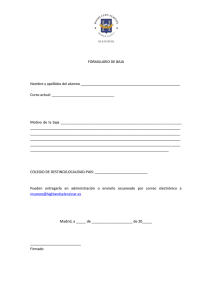
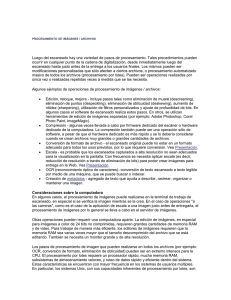
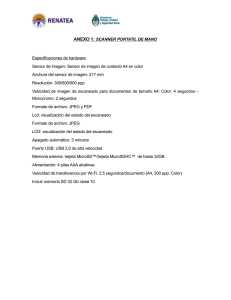

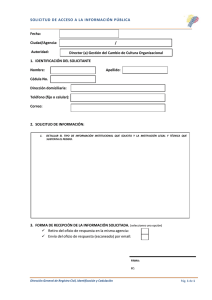
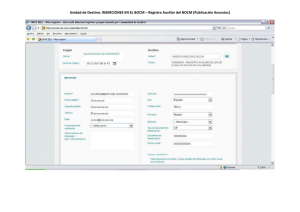
![Descargar CanoScan LiDE 110 y CanoScan LiDE 210 - Más información técnica [PDF, 98 KB]](http://s2.studylib.es/store/data/001140720_1-1f7382e76a8f057f5e143f47cb33714b-300x300.png)